word2010输入特殊符号的两种方法
相关话题
“符号”在日常文档编辑过程中会经常用到,而有的时候会用到在已有的键盘上不存在的,那我们该怎么办呢?那么下面就由小编给大家分享下word2010输入特殊符号的技巧,希望能帮助到您。
word2010输入特殊符号方法一:
步骤一:平方号的输入。例如平方米的输入:先在Word中输入m2,然后用鼠标选中”2,右击鼠标选中“字体”,在弹出的“字体”对话框下面的“效果”里面将“上标”钩选,然后确定就OK了。
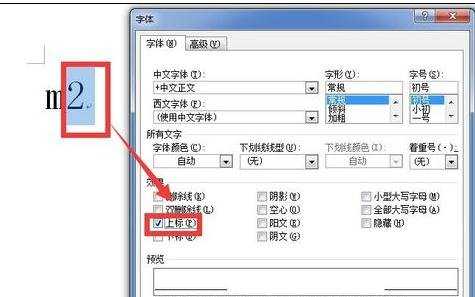
步骤二:带圈序号的输入。点击”插入“→”符号“,找到带圈序号即可。
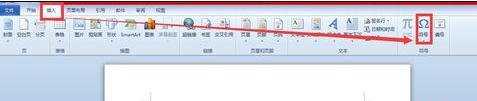
步骤三:下划线的输入。点击”开始“,在需要加下划线的地方同时按”ctrl+u“两个键。
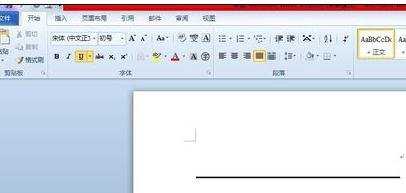
步骤三:大于等于号的输入。在使用搜狗输入法时只需输入 v1 然后向后翻页,即可找到你想要的“≥”。

步骤四:方框里打钩的输入。点击”插入“→”符号“,在”字体“选择时选Wingdings 2,即可找到”方框里打钩“的符号。

步骤五:人民币符号的输入。在使用搜狗输入法时只需输入 ”人民币“然后向后翻页,即可找到你想要的人民币符号。
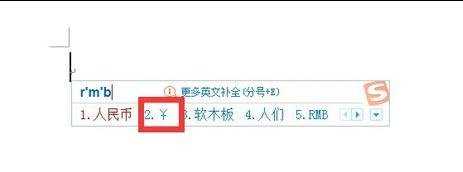
word2010输入特殊符号方法二:
步骤一:打开Word2010文档窗口,切换到“插入”功能区。在“符合”分组中单击“符号”按钮,如图2009123001所示。
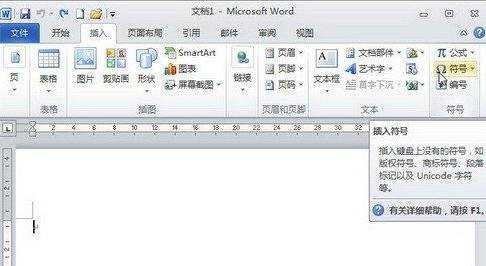
图2009123001 单击“符号”按钮
步骤二:在打开的符号面板中可以看到一些最常用的符号,单击所需要的符号即可将其插入到Word2010文档中。如果符号面板中没有所需要的符号,可以单击“其他符合”按钮,如图2009123002所示。
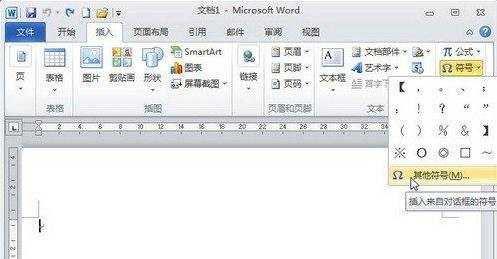
图2009123002 单击“其他符号”按钮
步骤三:打开“符号”对话框,在“符号”选项卡中单击“子集”右侧的下拉三角按钮,在打开的下拉列表中选中合适的子集(如“箭头”)。然后在符号表格中单击选中需要的符号,并单击“插入”按钮即可,如图2009123003所示。
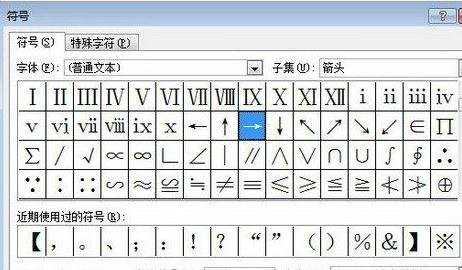
图2009123003 “符号”对话框
步骤四:在下拉列表中选中合适的子集(比如:几何图形符)。
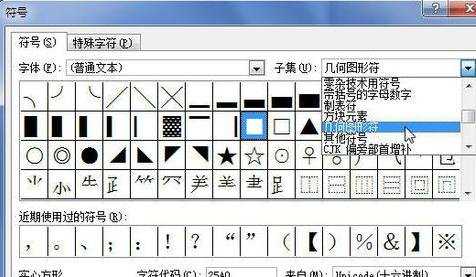
步骤五:在符号表格中单击选中需要的符号。
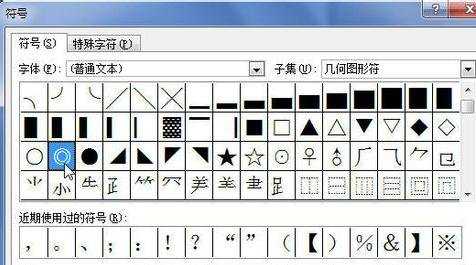
步骤六:单击“插入”按钮即可。

word2010输入特殊符号的两种方法的评论条评论